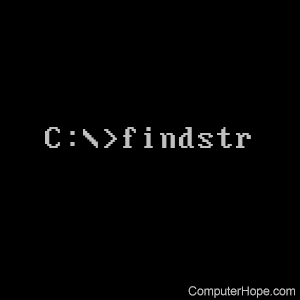
polecenie findstr (skrót od find string) jest używane w MS-DOS do lokalizowania plików zawierających określony ciąg zwykłego tekstu.
dostępność
Findstr.exe jest zewnętrznym poleceniem, które jest dostępne dla następujących systemów operacyjnych Microsoft.,
- Windows 2000
- Windows ME
- Windows XP
- Windows Vista
- Windows 7
- Windows 8
- Windows 10
użytkownicy Microsoft Windows I MS-DOS, którzy nie obsługują tego polecenia, mogą użyć polecenia find.
składnia
składnia systemu Windows Vista i nowszego
FINDSTR ] strings file name]
| /B | dopasowuje wzór, jeśli na początku linii. |
| /E | dopasowuje wzorzec, jeśli na końcu linii. |
| /L | używa ciągów wyszukiwania dosłownie., |
| /R | używa ciągów wyszukiwania jako wyrażeń regularnych. |
| /S | wyszukuje pasujące pliki w bieżącym katalogu i wszystkich podkatalogach. |
| /I | Określa, że wyszukiwanie nie powinno uwzględniać wielkości liter. |
| /X | wypisuje linie, które dokładnie pasują. |
| /V | wypisuje tylko wiersze, które nie zawierają dopasowania. |
| /N | wypisuje numer linii przed każdą pasującą linią. |
| /M | wyświetla tylko nazwę pliku, jeśli plik zawiera dopasowanie., |
| /O | wypisuje przesunięcie znaków przed każdą pasującą linią. |
| /P | Pomiń pliki ze znakami niedrukowalnymi. |
| /OFF | nie pomija plików z ustawionym atrybutem offline. |
| /a:attr | określa atrybut koloru za pomocą dwóch cyfr szesnastkowych. Patrz ” kolor /?” |
| /F:plik | odczytuje listę plików z podanego pliku(/ oznacza konsolę). |
| /C:string | używa określonego ciągu jako literalnego ciągu wyszukiwania., |
| /g:plik | pobiera ciągi wyszukiwania z podanego pliku(/ oznacza konsolę). |
| /D:dir | przeszukuje listę katalogów rozdzielonych średnikami. |
| ciągi znaków | tekst do przeszukiwania. |
|
nazwa pliku |
Określa plik lub pliki do przeszukiwania. |
Wyrażenie regularne szybkie odwołanie:
składnia systemu Windows XP i wcześniejszych
FINDSTR file name]
| /B | pasuje do wzorca, jeśli początek linii., |
| /E | dopasowuje wzorzec, jeśli na końcu linii. |
| /L | używa ciągów wyszukiwania dosłownie. |
| /R | używa ciągów wyszukiwania jako wyrażeń regularnych. |
| /S | wyszukuje pasujące pliki w bieżącym katalogu i wszystkich podkatalogach. |
| /I | Określa, że wyszukiwanie nie powinno uwzględniać wielkości liter. |
| /X | wypisuje linie, które dokładnie pasują. |
| /V | wypisuje tylko wiersze, które nie zawierają dopasowania., |
| /N | wypisuje numer linii przed każdą pasującą linią. |
| /M | wyświetla tylko nazwę pliku, jeśli plik zawiera dopasowanie. |
| /O | wypisuje przesunięcie znaków przed każdą pasującą linią. |
| /P | Pomiń pliki ze znakami niedrukowalnymi. |
| /a:attr | określa atrybut koloru za pomocą dwóch cyfr szesnastkowych. Patrz ” kolor /?” |
| /F:plik | odczytuje listę plików z podanego pliku(/ oznacza konsolę)., |
| /C:string | używa określonego ciągu jako literalnego ciągu wyszukiwania. |
| /g:plik | pobiera ciągi wyszukiwania z podanego pliku(/ oznacza konsolę). |
| /D:dir | przeszukuje listę katalogów rozdzielonych średnikami. |
| ciągi znaków | tekst do przeszukiwania. |
|
nazwa pliku |
Określa plik lub pliki do przeszukiwania., |
Wyrażenie regularne szybkie odniesienie:
przykłady
findstr "computer help" myfile.txt
w powyższym przykładzie wszystkie linie zawierające „pomoc komputerowa” zostaną wydrukowane na ekranie.
findstr /s "computer help" *.txt
podobnie jak w pierwszym przykładzie, powyższy kod znajdzie wiersze zawierające „pomoc komputerowa” w dowolnym pliku txt w bieżącym katalogu i we wszystkich podkatalogach.
findstr /x /c:"computer help" *.txt
Dopasuj .pliki txt zawierające dokładne dopasowanie w „pomocy komputera”; dlatego pliki zawierające „pomoc komputera” lub inne nieprecyzyjne dopasowanie nie są wyświetlane., Zdaj sobie jednak sprawę, że użycie /x musi być linią, która dokładnie pasuje do „pomocy komputerowej”; innymi słowy, jeśli cokolwiek innego znajduje się w tej samej linii, nie jest to dokładne dopasowanie.
findstr /n /i /c:"computer help" *
Wyszukaj dowolny plik zawierający „pomoc komputerowa” niezależnie od jego wielkości i wyświetl linię, w której znajduje się tekst. Poniżej znajduje się przykład jak mogą wyglądać wyniki w powyższym przykładzie.
dodatkowe informacje
- wyszukiwanie ciągu tekstu w pliku wsadowym MS-DOS.
- zapoznaj się z definicjami znajdowania i ciągów, aby uzyskać więcej informacji i Odnośniki do tych terminów.,